有些win10用户在安装软件的时候遇到了“系统资源不足,无法完成请求的服务”的提示,这是怎么回事呢?应该怎么解决?出现这个提示通常是因为内存或虚拟内存不足,这个时候大家可以打开任务管理器,将不需要的运行程序关闭,如果还是不行的话,就使用杀毒软件扫描C盘,将其中sys为后缀的驱动文件删除掉。
win10显示系统资源不足无法完成请求的服务怎么办:
1、右击任务栏空白处,选择任务管理器。
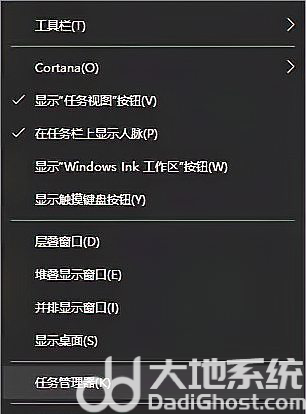
2、打开任务管理器,切换至性能选项卡,如果看到句柄数在不断的增加,最大的可能就是窗口和菜单数量问题。
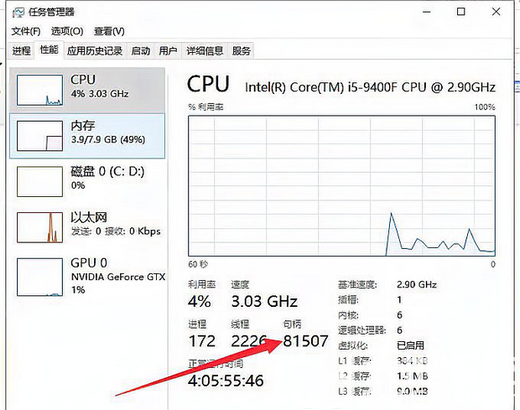
3、常用的解决方法就是选择不需要的进程,点击结束任务。
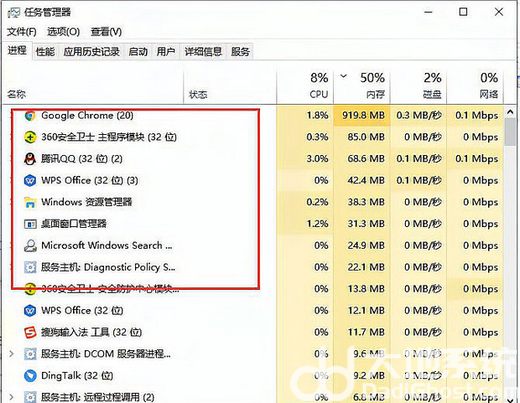
4、但是往往这种情况是病毒造成的,重启电脑,使用360安全卫士中的系统急救箱进行扫描C盘。如果检测出以sys为后缀的驱动文件,将其删除,然后重启就可以解决。
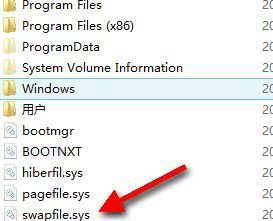
其他解决方法:
一、减轻内存负担
1、打开的程序不可太多。如果同时打开的文档过多或者运行的程序过多,就没有足够的内存运行其他程序,要随时关闭不用的程序和窗口。
2、自动运行的程序不可太多 。单击“开始”,然后单击“运行”,,键入“Msconfig”,单击“确定”按钮,打开“系统配置实用程序”窗口,删除不想自动加载的启动组项目。
二、加大物理内存,更换成质量高的内存。
三、合理设置显拟内存 。
1、玩游戏,虚拟内存可设置大一些,最小值为物理内存的1.5倍,最大值为物理内存的2-3倍 。再大了,占用硬盘空间太多了。
2、虚拟内存设置方法是: 右击我的电脑—属性--高级--性能设置--高级--虚拟内存更改--在驱动器列表中选选择虚拟内存(页面文件)存放的分区--自定义大小--在“初始大小”和“最大值”中设定数值,然后单击“设置”按钮,最后点击“确定”按钮退出。
3、虚拟内存(页面文件)存放的分区,一定要有足够的空间。